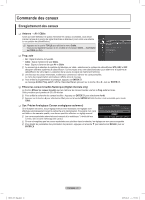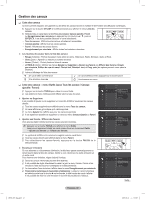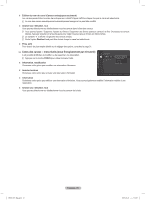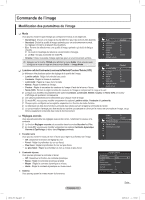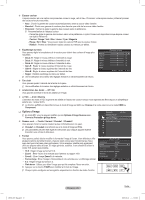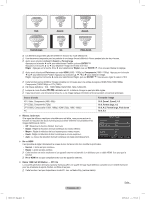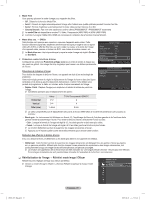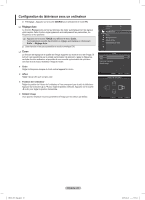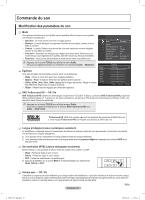Samsung PN50B860Y2F User Manual (ENGLISH) - Page 217
Amélioration des bords → Off / On, xvYCC → Arrêt / Marche, Nuance coul. → Froide / Normal / Chaude1
 |
View all Samsung PN50B860Y2F manuals
Add to My Manuals
Save this manual to your list of manuals |
Page 217 highlights
„„ Espace couleur L'espace couleur est une matrice composée des couleurs rouge, vert et bleu. Choisissez votre espace couleur préféré et jouissez des couleurs les plus naturelles. •• Auto : Choisir la gamme de couleurs automatiquement, selon la source vidéo d'entrée. •• Standard : Choisir une gamme de couleurs plus étendue que celle de la source vidéo d'entrée. •• Personnel : Permet de régler la gamme des couleurs selon la préférence. NN Personnalisation de l'espace couleur --Permet de régler la gamme des couleurs selon votre préférence. L'option Couleur est disponible lorsque Espace couleur est réglé à Personnel. --Couleur : Rouge / Vert / Bleu / Jaune / Cyan / Magenta --Rouge / Vert / Bleu : Vous pouvez régler les valeurs RVB pour la couleur choisie. --Rétablir : Permet de réinitialiser l'espace couleur aux valeurs par défaut. „„ Équilibrage du blanc Vous pouvez régler la température de la couleur pour obtenir des couleurs d'image plus naturelles. •• Décal.-R : Régler le niveau inférieur d'intensité du rouge. •• Décal.-V : Régler le niveau inférieur d'intensité du vert. •• Décal.-B : Régler le niveau inférieur d'intensité du bleu. •• Gain-R : Régler le niveau supérieur d'intensité du rouge. •• Gain-V : Régler le niveau supérieur de l'intensité du vert. •• Gain-B : Régler le niveau supérieur de l'intensité du bleu. •• Régler : Rétablir équilibrage du blanc par défaut. NN Une modification de la valeur des réglages entraîne un rafraîchissement de l'écran. „„ Ton chair Vous pouvez ajuster l'intensité de la teinte de la peau. NN Une modification de la valeur des réglages entraîne un rafraîchissement de l'écran. „„ Amélioration des bords → Off / On Vous pouvez accentuer le bord des objets sur l'image. Décal.-R Décal.-V Décal.-B Gain-R Gain-V Gain-B Régler Équilibrage du blanc 25 ▶ 25 25 25 25 25 U Dépl. E Intro. R Retour „„ xvYCC → Arrêt / Marche L'activation du mode xvYCC augmente les détails et l'espace de couleur lorsque vous regardez des films depuis un périphérique externe (ex. : lecteur DVD). NN La fonction xvYCC est disponible lorsque le mode d'image est défini sur Cinéma et la sortie externe sur le mode HDMI ou Composant. ❑❑ Options d'image NN En mode PC, vous ne pouvez modifier que les Options d'image Nuance coul., Format et Protection grillage écran. „„ Nuance coul. → Froide / Normal / Chaude1 / Chaude2 Vous pouvez choisir la nuance couleur la plus confortable pour vos yeux. NN Chaude1 ou Chaude2 ne s'activent que si le mode d'image est Film. NN Les paramètres peuvent être réglés et mémorisés pour chaque appareil externe branché à une entrée du téléviseur. Image Teinte (V/R) Réglages avancés : V50 / R50 Options d'image ► Réinitialisation de l'image „„ Format Vous pourrez parfois désirer modifier le format de l'image à l'écran. Votre téléviseur offre plusieurs options de format d'écran, chacune étant conçue pour fonctionner au mieux avec des types d'entrées vidéo particulières. Votre récepteur satellite peut également offrir ses propres tailles d'écran. En règle générale, toutefois, il est conseillé d'utiliser le mode 16:9, autant que possible. •• 16:9 : Régler l'image au format 16:9. •• Zoom1 : Étirer l'écran à la verticale pour l'amener au rapport 16:9. •• Zoom2 : Étirer l'image Zoom1 à la verticale. •• Format large : Étirer l'image à l'horizontale et à la verticale pour un affichage optimal. •• 4:3 : Régler l'image au format 4:3. •• Plein écran : Utilisez pour étirer l'image pour qu'elle remplisse l'écran en entier. OO Appuyez sur la touche P.SIZE pour modifier le format de l'image. NN Chaque option configurée est enregistrée séparément en fonction du mode d'entrée. Options d'image Nuance coul. : Normal Format : 16:9 Réduct. bruit num. : Auto Nv nr HDMI : Normal Démo 1080 Full HD Motion : Normal Mode Film : Off Mode bleu seu. : Off VOL U d Dépl. E CIntHro. ► R Retour BN68-850_Eng.indb 25 Français - 25 Suite... 2009-06-18 �� 3:58:08